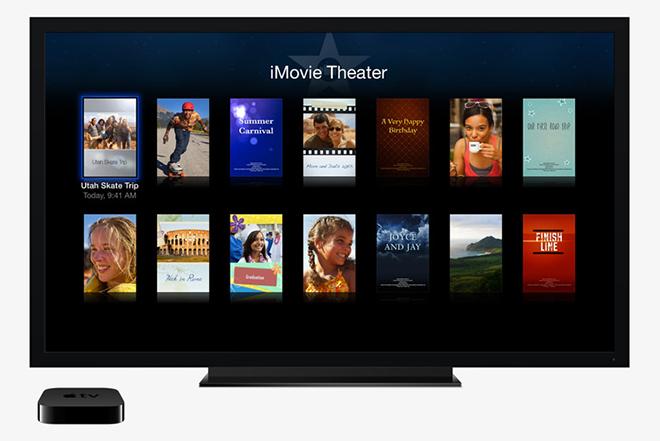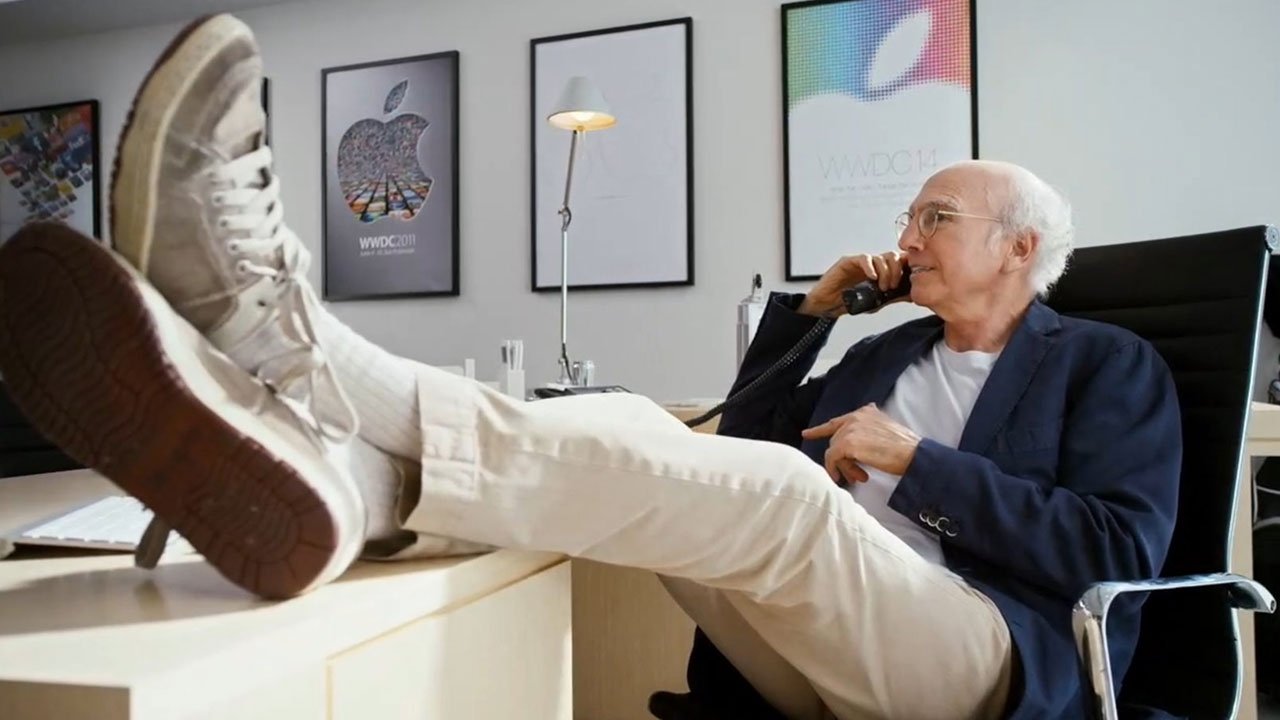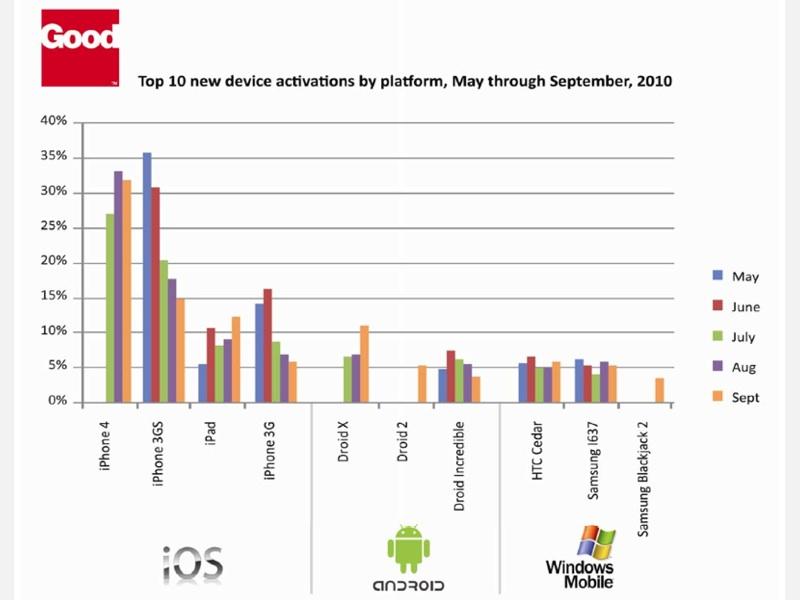אפל הכריזה על תמיכה בפורמט הצילום High Efficiency Image File (HEIF) ב-WWDC ביוני, תקן ששומר כביכול על איכות התמונה תוך שהוא מתגאה בדחיסה טובה יותר שמביאה לקבצים בגודל חצי מהפורמטים הקודמים. החלטנו לבדוק את הטענות של אפל על ידי שימוש באייפון 8 פלוס שלנו כדי לצלם תמונות בפורמט JPEG מדור קודם וב-HEIF, ולאחר מכן להשוות אותם זה לצד זה.
אתה יכול למצוא את האפשרות לצלם ב-HEIF או במה שאפל מכנה "הפורמט התואם ביותר", נקרא כתואם JPEG, בהגדרות המצלמה.
ראשית, קבצי HEIF שנשלפו מאייפון נושאים את סיומת הקובץ HEIC, מיכל לשמירת תמונות מקודדות בפורמט הווידאו HEVC. מצאנו שגדלים של קבצי JPEG היו גדולים בממוצע ב-80 אחוזים מתמונות שנשמרו ב-HEIF, כאשר הפער הגדול ביותר הוא 96 אחוז.
למרות החיסכון העצום באחסון, איכות התמונה הותירה מעט לרצוי. בהסתכלות מקרוב על כל סט של תמונות, ראינו שהפורמט החדש של היעילות הגבוהה מאבד פרטים, במיוחד בצילומים באור נמוך. בהשוואה לקובצי JPEG, הפרטים והצבע נראו כתומים ומרוחים.
למרות שפורמט ה-HEIF החדש מאבד קצת איכות תמונה, הוא עדיין מרשים מאוד בגלל היותו קטן כמעט פי שניים בגודלו.
אם אינך צופה בתמונות זו לצד זו ואינך מחפש את האיכות הטובה ביותר, אז צילום בפורמט יעילות גבוהה אמור להיות בסדר עבורך.
העברת קבצים למק
גילינו כמה בעיות בעת ייבוא קבצי HEIF ל-Mac, כולל מוזרויות טיפול בקבצים כמו המרה אוטומטית לא רצויה ל-JPEG.
כדי להעביר קבצי HEF, תחילה היכנסו להגדרות ולאחר מכן לתמונות, ושנו את ההגדרה "העברה ל-Mac או PC" ל"שמור על מקוריים" במקום להעביר תמונות אוטומטית לפורמט תואם.
ללא קשר להגדרה זו, אם תעביר AirDrop ל-Mac שלך, הם יומרו אוטומטית לפורמט JPEG עם פרופיל צבע ישן יותר sRGB במקום פרופיל ה-Display P3 בצבע רחב שהוצג עם ה-iPhone 7. איכות התמונה תישאר זהה לפורמט HEIF חסר הברק, אבל גודל הקובץ יהיה הרבה יותר גדול, למעשה גדול כמעט כמו תמונת JPEG רגילה.
גילינו שתי דרכים לייבא כהלכה תמונות בפורמט HEIF ללא המרה. ראשית, אתה יכול לנווט אלiCloudאתר ב-Mac שלך והורד את הקבצים משם באמצעות אפשרות שמור על מקורים. השיטה השנייה היא לייבא את הקבצים לספריית התמונות שלך באמצעות כבל USB.
אישרנו שהפורמט הוא למעשה HEIF בספריית התמונות, אבל גילינו שכאשר אתה גורר את התמונה לשולחן העבודה שלך, או משתף את התמונה ישירות מתמונות, היא הופכת אוטומטית ל-JPEG, בגודל זהה לגרסת AirDropped.
דרך אחת לעקיפת הבעיה היא ללחוץ לחיצה ימנית על ספריית התמונות בתוך תמונות, ואז ללחוץ על הצג תוכן חבילה, לפתוח את תיקיית המאסטרים ולנווט בתיקיות השנה, החודש והיום כדי למצוא את תמונת HEIF. לאחר מכן תוכל לגרור אותו לשולחן העבודה שלך ללא המרה אוטומטית.
אז אם באמת אכפת לך מאחסן תמונות בפורמט HEIF, ואתה רוצה להיות מסוגל לשתף ולהזיז אותם בחופשיות, עליך לעבור במסלול iCloud או להשתמש בפתרון המפותל. זה שימושי אם ברצונך לאחסן אותם בכונן חיצוני תוך שימוש בקבצי HEIF בגודל קטן יותר.
אבל, אם אתה משתף את קבצי ה-HEIF האלה באמצעות AirDrop מה-Mac שלך, הם יומרו אוטומטית ל-JPEG אם המכשיר המקבל לא תומך ב-HEIF, וגם אם הוא כן תומך בזה, כמו עם High Sierra, גודל הקובץ יקפוץ. לגודל הקובץ שהומר אוטומטית, למרות סיומת הקובץ הנכונה במקום סיומת JPG.
הגיוני שאפל תנצל כל הזדמנות שיש לה להמיר אוטומטית את קבצי HEIF. לפורמט החדש יש עוד דרכים לעבור לפני יישום נרחב, וסביר להניח שמשתמשים רבים ייתקלו בבעיות בעת ניסיון לשתף או להעלות תמונות בפורמט HEIF.
ניסינו להעלות את תמונות HEIF למספר אתרים, כמו פייסבוק, ושום דבר לא תומך בזה כרגע.
אם אתה מוצא את עצמך תקוע עם חבורה של תמונות HEIF שאתה רוצה להעלות לאתר מדיה חברתית, תוכל להמיר אותן בקלות על ידי בחירתן, לחיצה ימנית על אחת ולחיצה על "פתח עם תצוגה מקדימה". לאחר מכן בחר הכל בתצוגה מקדימה, עבור לקובץ, ייצא פריטים נבחרים, לאחר מכן לחץ על אפשרויות, ושנו את הפורמט ל-JPEG או כל פורמט רצוי אחר, ולבסוף לחץ על בחר.
מַסְקָנָה
אז הנה השאלה הגדולה: האם כדאי לצלם תמונות בפורמט HEIF החדש או בפורמט JPEG הישן יותר, אך תואם יותר?
קודם כל, יש רק אפשרות אחת של הגדרות iOS לשינוי פורמטים של הקלטת תמונות ווידאו. ומצבי ההקלטה החדשים של 4K 60 פריימים לשנייה ו-1080p 240 פריימים לשנייה המוצעים עם אייפון 8 ואייפון X דורשים את הפעלת מצב היעילות הגבוהה.
אם תרצו לצלם תמונות JPEG באיכות גבוהה יותר, אבל גם לצלם ב-4K 60, תצטרכו לעבור כל הזמן קדימה ואחורה בתפריט ההגדרות.
אם אנחנו מדברים רק על תמונות, אז זה תלוי במשתמש. אם אתם מסוג האנשים שמצלמים אלפי תמונות ולא ממש אכפת לכם מהידרדרות קלה באיכות, אז בהחלט השתמשו בפורמט החדש של HEIF. אם אינך מצלם כל כך הרבה תמונות, או שיש לך דגם iPhone באחסון גבוה יותר, השתמש בפורמט JPEG הישן כדי להבטיח שתקבל את התמונות באיכות הגבוהה ביותר האפשרית.
לביקורות, חדשות, טיפים, תכונות ועוד,הירשם ל-AppleInsider ב-YouTube.